 System-Tutorial
System-Tutorial
 Windows-Serie
Windows-Serie
 Was soll ich tun, wenn der Bildschirm beim Start von Windows 7 schwarz wird und nichts angezeigt wird?
Was soll ich tun, wenn der Bildschirm beim Start von Windows 7 schwarz wird und nichts angezeigt wird?
Was soll ich tun, wenn der Bildschirm beim Start von Windows 7 schwarz wird und nichts angezeigt wird?
Das Win7-System ist ein ausgezeichnetes System, das es wert ist, ausgewählt zu werden. Kürzlich haben viele Freunde berichtet, dass ihr Win7-Computer einen schwarzen Bildschirm hat und beim Hochfahren von Win7 nichts angezeigt wird. Heute stellt Ihnen der Editor verschiedene Lösungen vor, um das Problem des schwarzen Bildschirms beim Starten des Computers zu lösen.

Verschiedene Lösungen für den schwarzen Startbildschirm von Win7:
Verschiedene mögliche Ursachen und Lösungen
(1)
1 Wenn ein Problem mit Ihrem Computersystem vorliegt, z. B. wenn der installierte Patch nicht kompatibel ist, oder entweder der Die Software ist inkompatibel, der Treiber ist inkompatibel oder im System selbst fehlen einige Dateien, was zu einem schwarzen Bildschirm führt.

2. Wenn es sich um einen Systemfehler handelt, gibt es zwei Lösungen: Die erste Methode besteht darin, den Computer herunterzufahren und ihn dann neu zu starten. Halten Sie gleichzeitig die Taste F8 auf Ihrer Tastatur gedrückt erweiterte Startoptionen.
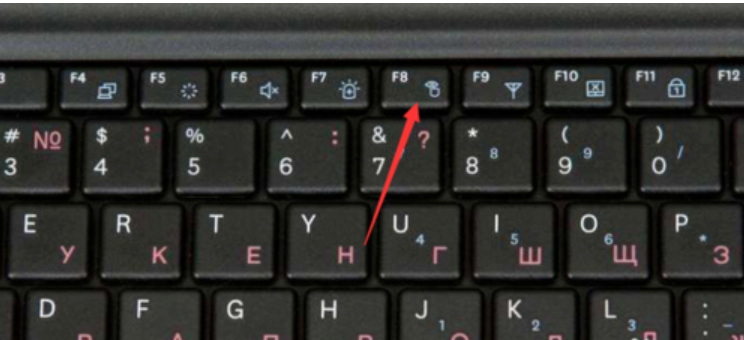
3. Nachdem Sie die erweiterten Startoptionen eingegeben haben, wählen Sie „Letzte als funktionierend bekannte Konfiguration ausführen“ aus Ihren erweiterten Startoptionen. Drücken Sie dann die Eingabetaste. Nachdem die Ausführung abgeschlossen ist, können Sie das System betreten.
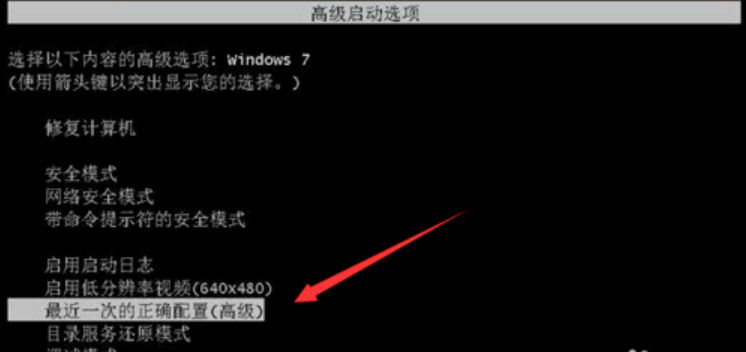
(2)
1. Die zweite Methode besteht darin, das System neu zu installieren. Die Neuinstallation eines Systems ist heutzutage nicht mehr schwierig. Sie suchen sich einen anderen Computer, erstellen dann mit Ihrem USB-Flash-Laufwerk eine Bootdiskette und laden dann ein Systemabbild aus dem Internet herunter, um Vorbereitungen zu treffen. Wenn Sie bereit sind, können Sie das System installieren
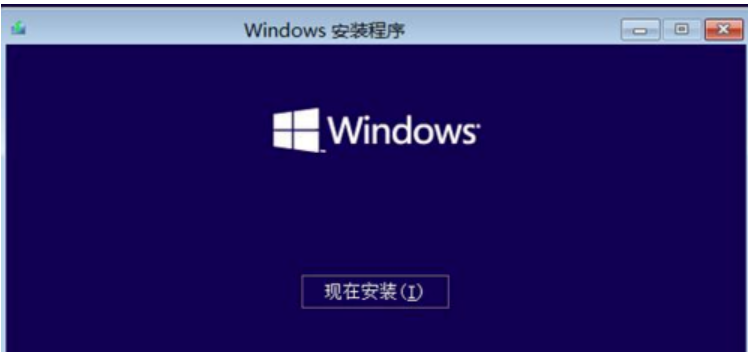
(3)
1. Kapitel Die drei Gründe sind, dass das BIOS nicht richtig eingestellt ist, was bedeutet, dass die Festplatte beim Einrichten des BIOS Ihres Computers nicht als erstes Startelement festgelegt ist. Aus diesem Grund besteht die Lösung darin, zum Aufrufen F2 zu drücken Öffnen Sie das BIOS, rufen Sie dann das Startmenü auf und geben Sie einfach die Festplatte als erstes Startelement ein.
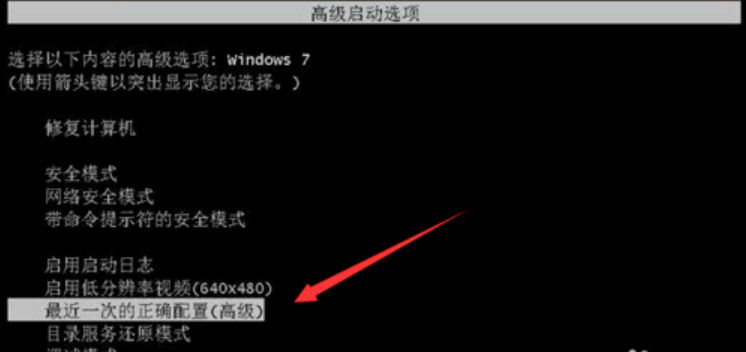
(4)
1. Der vierte Grund ist Ihr Motherboard oder Ihr Speicher. Wenn es das Motherboard oder der Speicher Ihres Computers ist, der nicht booten kann, können Sie Ihrem Computer das Booten beibringen und Ihren Speicher überprüfen Können Sie Ihre Festplatte überprüfen, um festzustellen, ob Staub vorhanden ist oder ob ein Problem mit dem Motherboard vorliegt?
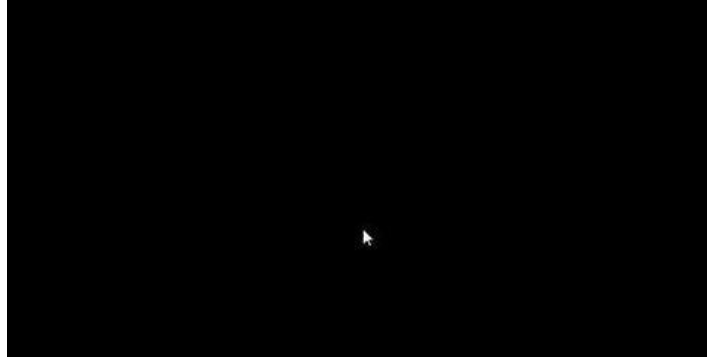
Das obige ist der detaillierte Inhalt vonWas soll ich tun, wenn der Bildschirm beim Start von Windows 7 schwarz wird und nichts angezeigt wird?. Für weitere Informationen folgen Sie bitte anderen verwandten Artikeln auf der PHP chinesischen Website!

Heiße KI -Werkzeuge

Undresser.AI Undress
KI-gestützte App zum Erstellen realistischer Aktfotos

AI Clothes Remover
Online-KI-Tool zum Entfernen von Kleidung aus Fotos.

Undress AI Tool
Ausziehbilder kostenlos

Clothoff.io
KI-Kleiderentferner

Video Face Swap
Tauschen Sie Gesichter in jedem Video mühelos mit unserem völlig kostenlosen KI-Gesichtstausch-Tool aus!

Heißer Artikel

Heiße Werkzeuge

Notepad++7.3.1
Einfach zu bedienender und kostenloser Code-Editor

SublimeText3 chinesische Version
Chinesische Version, sehr einfach zu bedienen

Senden Sie Studio 13.0.1
Leistungsstarke integrierte PHP-Entwicklungsumgebung

Dreamweaver CS6
Visuelle Webentwicklungstools

SublimeText3 Mac-Version
Codebearbeitungssoftware auf Gottesniveau (SublimeText3)

Heiße Themen
 1393
1393
 52
52
 1205
1205
 24
24
 Schwarzer Bildschirm nach Änderung der Bildwiederholfrequenz auf einem Windows-PC
Feb 20, 2024 am 09:27 AM
Schwarzer Bildschirm nach Änderung der Bildwiederholfrequenz auf einem Windows-PC
Feb 20, 2024 am 09:27 AM
Wenn nach dem Ändern der Bildwiederholfrequenz auf einem Windows 11/10-PC Probleme mit dem schwarzen Bildschirm auftreten, hilft Ihnen dieser Artikel. Wir stellen Ihnen einige effektive Schritte zur Fehlerbehebung vor, um Ihnen bei der Lösung dieses Problems zu helfen. Desktop-Monitore haben standardmäßig eine Bildwiederholfrequenz von 60 Hz. Sie können die Bildwiederholfrequenz erhöhen, um eine bessere Spiel- oder App-Leistung zu erzielen. Wenn Sie jedoch über die von Ihrem Monitor unterstützten Werte hinausgehen, kann dies zu Anzeigeproblemen oder Bildschirmflimmern führen. Windows selbst begrenzt die Einstellung von Bildwiederholraten, die Ihr Monitor nicht unterstützt, aber Apps von Drittanbietern können diese Beschränkung umgehen. Wenn die Grafikeinstellungen des Systems angepasst werden, kann es sein, dass der Bildschirm nach dem Start schwarz wird und die Desktop-Umgebung nicht aufgerufen werden kann. In diesem Artikel erfahren Sie, wie Sie mit einer versehentlichen Änderung der Bildwiederholfrequenz Ihres Monitors auf eine nicht unterstützte Rate umgehen. Warum ist mein Bildschirm
 Kein Ton, Verzögerungen oder schwarzer Bildschirm beim Streamen von VLC auf Discord behoben
Feb 19, 2024 pm 08:27 PM
Kein Ton, Verzögerungen oder schwarzer Bildschirm beim Streamen von VLC auf Discord behoben
Feb 19, 2024 pm 08:27 PM
Obwohl VLC ein etablierter Anbieter ist, wird er ständig aktualisiert und verbessert, um seine Relevanz aufrechtzuerhalten. Bei einigen Benutzern kann es beim Streamen von VLC zu Problemen wie Ton, Verzögerungen und schwarzem Bildschirm kommen, worauf wir uns in diesem Artikel konzentrieren werden. Wenn Sie also beim Abspielen von VLC auch auf fehlenden Ton, Verzögerungen oder einen schwarzen Bildschirm stoßen, bietet Ihnen dieser Artikel eine Lösung. Wie streame ich VLC auf Discord? Die Konfiguration des VLC-Streamings ist nicht kompliziert, dennoch können besondere Probleme auftreten. Bevor Sie versuchen, diese Probleme zu lösen, stellen Sie sicher, dass Sie die unten aufgeführten möglichen Lösungen vollständig verstanden haben. Befolgen Sie die unten aufgeführten Schritte, um VLC für die Inkonsistenz zu konfigurieren. Laden Sie zunächst den Discorde-Client herunter und installieren Sie ihn auf Ihrem Computer, da die Webversion kein Streaming unterstützt. Öffnen Sie VLC-Medien
 Was tun, wenn beim Aufnehmen eines Screenshots auf einem Win10-Computer ein schwarzer Bildschirm erscheint? So gehen Sie mit einem schwarzen Bildschirm um, wenn Sie auf einem Win10-Computer einen Screenshot machen
Mar 27, 2024 pm 01:01 PM
Was tun, wenn beim Aufnehmen eines Screenshots auf einem Win10-Computer ein schwarzer Bildschirm erscheint? So gehen Sie mit einem schwarzen Bildschirm um, wenn Sie auf einem Win10-Computer einen Screenshot machen
Mar 27, 2024 pm 01:01 PM
1. Drücken Sie die Win-Taste + R-Taste, geben Sie regedit ein und klicken Sie auf OK. 2. Erweitern Sie im geöffneten Fenster des Registrierungseditors: HKEY_LOCAL_MACHINESYSTEMCurrentControlSetControlGraphicsDriversDCI, wählen Sie rechts Timeout aus und doppelklicken Sie. 3. Ändern Sie dann 7 in [Numerische Daten] auf 0 und bestätigen Sie, um den Vorgang zu beenden.
 Gründe und Lösungen, warum der Bildschirm des Windows 11-Computers schwarz ist, die Maus aber trotzdem bewegt werden kann
Jan 30, 2024 am 09:06 AM
Gründe und Lösungen, warum der Bildschirm des Windows 11-Computers schwarz ist, die Maus aber trotzdem bewegt werden kann
Jan 30, 2024 am 09:06 AM
Wenn wir das Win11-System verwenden, werden wir auf eine Situation stoßen, in der sich nur die Maus bewegen kann, wenn der Computer eingeschaltet ist, und der Computer einen schwarzen Bildschirm hat. Was passiert also, wenn der Win11-Computerbildschirm schwarz ist, die Maus sich aber bewegen kann? ? Für Einzelheiten können Benutzer die Tastenkombination Strg+Alt+Entf verwenden, um den Task-Manager zum Einrichten zu öffnen. Wenn es immer noch nicht funktioniert, können sie das System direkt auf dem Win11-Computerbildschirm neu installieren schwarzer Bildschirm. Die Lösung besteht darin, die Maus zu bewegen. Lösung für das Problem, dass der Win11-Computerbildschirm schwarz ist, die Maus sich aber bewegen kann: 1. Verwenden Sie die Tastenkombination Strg+Alt+Entf und klicken Sie, um den Task-Manager zu öffnen. 4. Suchen Sie das Deinstallationsprogramm und klicken Sie, um installierte Updates anzuzeigen. Lösung 2: 1. Wenn
 Was soll ich tun, wenn nach der Installation des NVIDIA-Grafikkartentreibers ein schwarzer Bildschirm angezeigt wird? Lösung für schwarzen Bildschirm nach der Installation des Grafikkartentreibers
Mar 13, 2024 pm 02:34 PM
Was soll ich tun, wenn nach der Installation des NVIDIA-Grafikkartentreibers ein schwarzer Bildschirm angezeigt wird? Lösung für schwarzen Bildschirm nach der Installation des Grafikkartentreibers
Mar 13, 2024 pm 02:34 PM
Viele unserer Benutzer verwenden NVIDIA-Grafikkarten, daher müssen sie den NVIDIA-Grafikkartentreiber installieren. Bei einigen Benutzern wird jedoch sofort nach der Installation des Grafikkartentreibers ein schwarzer Bildschirm angezeigt, sodass ein Neustart erforderlich ist , die Installation schlägt fehl. Was ist die Lösung für dieses Problem? Heute wird der Herausgeber des Software-Tutorials effektive Lösungen für die Mehrheit der Benutzer vorstellen. Als nächstes erfahren Sie mehr über die detaillierten Schritte. Lösung für den schwarzen Bildschirm bei der Installation des NVIDIA-Grafikkartentreibers: 1. Klicken Sie zunächst mit der rechten Maustaste auf [Dieser PC] auf dem Desktop und wählen Sie [Verwalten], um ihn aufzurufen. 2. Nachdem Sie die [Computerverwaltungsseite] aufgerufen haben, klicken Sie auf [Geräte-Manager], erweitern Sie [Anzeigeadapter] gemäß dem Bild auf der rechten Seite der aktuellen Seite und klicken Sie auf [Grafikkartentreiber].
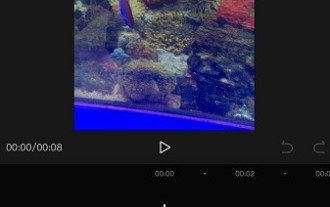 Schritte zum Erstellen von Douyin-Untertiteln für schwarze Bildschirme
Mar 22, 2024 pm 06:56 PM
Schritte zum Erstellen von Douyin-Untertiteln für schwarze Bildschirme
Mar 22, 2024 pm 06:56 PM
1. Wenn wir nun den Effekt erzeugen müssen, [Untertitel auf dem schwarzen Bildschirm zu lesen], müssen wir zur Bedienung die [Clip]-APP verwenden, auf der Startseite auf die Schaltfläche [+] klicken und lokale Materialien hinzufügen, damit wir sie verwenden können [Text]-Funktion unter dem Texteditor. 2. Als nächstes müssen wir den Untertitelinhalt eingeben, der gemäß unseren eigenen Bedürfnissen vorgelesen werden soll (wie unten gezeigt), und den Untertitelinhalt bestätigen. Klicken Sie auf das Häkchen, um mit dem nächsten Einstellungsschritt fortzufahren. 3. Dann wählen wir den von uns hinzugefügten Text aus und finden die Funktion [Text vorlesen] in der Liste unten. Klicken Sie hier, um die Einstellungen abzuschließen, damit wir den Effekt des Vorlesens von Untertiteln auf dem schwarzen Bildschirm erzeugen können. Für Benutzer, die den Effekt des Lesens von Untertiteln festlegen möchten, ist es eine gute Wahl, die Bearbeitung mithilfe der oben genannten Methode vorzunehmen.
 So stellen Sie den Computerbildschirm wieder her, wenn er vollständig schwarz ist und nur die Maus verwendet werden kann „Detaillierte Einführung: Der Computerbildschirm ist schwarz und die Maus ist angehalten, und nur die Maus kann mit drei Tasten bewegt werden'
Feb 07, 2024 pm 02:30 PM
So stellen Sie den Computerbildschirm wieder her, wenn er vollständig schwarz ist und nur die Maus verwendet werden kann „Detaillierte Einführung: Der Computerbildschirm ist schwarz und die Maus ist angehalten, und nur die Maus kann mit drei Tasten bewegt werden'
Feb 07, 2024 pm 02:30 PM
Im Allgemeinen kann das Problem eines schwarzen Computerbildschirms durch Drücken von drei Tasten gelöst werden. Wenn beim Drücken von Strg+Alt+Entf auf einem schwarzen Computerbildschirm jedoch keine Reaktion erfolgt, liegt möglicherweise ein Problem in anderer Hinsicht vor. Wenn Sie nicht wissen, wie Sie das Problem lösen können, werfen Sie einen Blick auf die entsprechenden Schritte! Welche drei Tasten müssen gedrückt werden, um einen schwarzen Computerbildschirm wiederherzustellen? Eine gängige Lösung besteht darin, Strg+Alt+Entf zu drücken, um den Computer neu zu starten. Allerdings kann es viele Gründe für einen schwarzen Computerbildschirm geben, wie z. B. Schäden oder schlechten Kontakt des Monitors, des Motherboards, der Grafikkarte, des Netzteils, der CPU usw. sowie eine zu hohe Komponententemperatur. Daher müssen Diagnose und Reparatur entsprechend der tatsächlichen Situation während der Verarbeitung durchgeführt werden. 2. Nach dem Einschalten des Computers leuchtet der Bildschirm überhaupt nicht. Dies ist im Grunde ein Hardwareproblem. Sie müssen sich an eine spezialisierte Wartungsstelle wenden, um zu überprüfen, welches Teil beschädigt ist. wie
 Gründe und Lösungen für das Flackern des Mobiltelefonbildschirms und den schwarzen Bildschirm
Feb 19, 2024 pm 05:53 PM
Gründe und Lösungen für das Flackern des Mobiltelefonbildschirms und den schwarzen Bildschirm
Feb 19, 2024 pm 05:53 PM
Das Mobiltelefon ist ein unverzichtbarer Gegenstand im modernen Leben. Es kann nicht nur telefonieren und Textnachrichten senden, sondern auch im Internet surfen, Fotos machen, Musik hören usw. Es kommt jedoch manchmal vor, dass es bei Mobiltelefonen zu Funktionsstörungen kommt, z. B. zu Flackern und schwarzen Bildschirmen. Was passiert also, wenn der Bildschirm des Telefons blinkt und schwarz wird? Lassen Sie mich es unten im Detail für Sie analysieren. Zunächst müssen wir die spezifischen Erscheinungsformen des flackernden und schwarzen Bildschirms des Mobiltelefons verstehen. Wenn wir unsere Mobiltelefone verwenden, flackert der Bildschirm des Mobiltelefons plötzlich, springt hin und her oder wird sogar völlig schwarz und kann nicht mehr normal angezeigt werden. Diese Situation gibt



